Спасибо!
advertisement
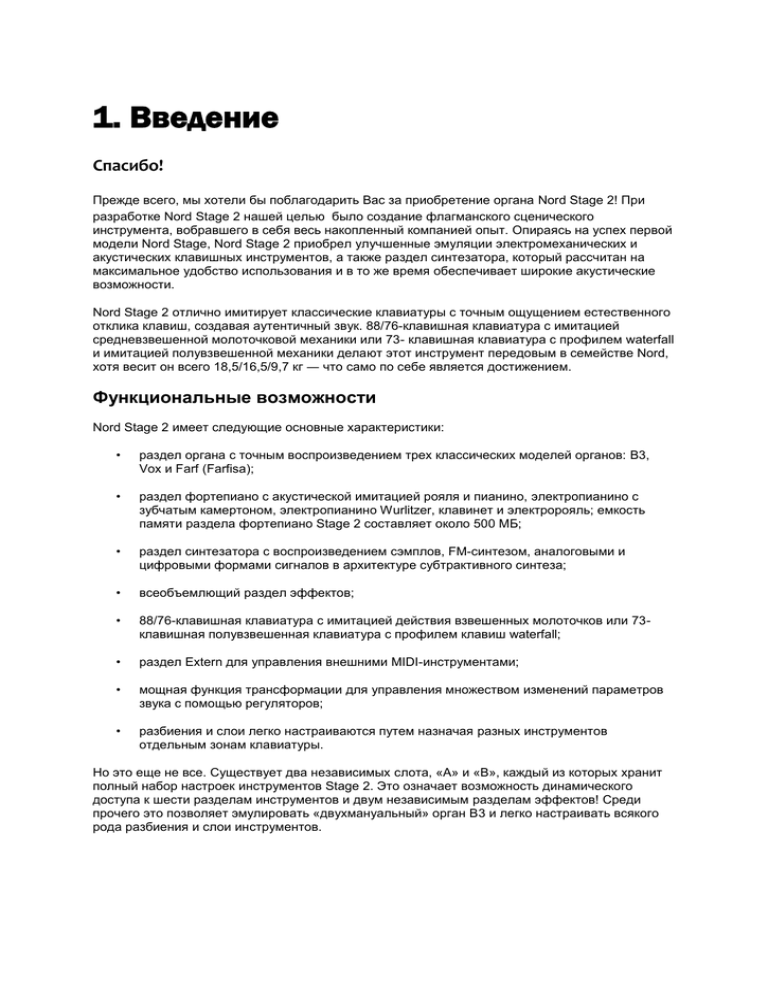
1. Введение Спасибо! Прежде всего, мы хотели бы поблагодарить Вас за приобретение органа Nord Stage 2! При разработке Nord Stage 2 нашей целью было создание флагманского сценического инструмента, вобравшего в себя весь накопленный компанией опыт. Опираясь на успех первой модели Nord Stage, Nord Stage 2 приобрел улучшенные эмуляции электромеханических и акустических клавишных инструментов, а также раздел синтезатора, который рассчитан на максимальное удобство использования и в то же время обеспечивает широкие акустические возможности. Nord Stage 2 отлично имитирует классические клавиатуры с точным ощущением естественного отклика клавиш, создавая аутентичный звук. 88/76-клавишная клавиатура с имитацией средневзвешенной молоточковой механики или 73- клавишная клавиатура с профилем waterfall и имитацией полувзвешенной механики делают этот инструмент передовым в семействе Nord, хотя весит он всего 18,5/16,5/9,7 кг ― что само по себе является достижением. Функциональные возможности Nord Stage 2 имеет следующие основные характеристики: • раздел органа с точным воспроизведением трех классических моделей органов: B3, Vox и Farf (Farfisa); • раздел фортепиано с акустической имитацией рояля и пианино, электропианино с зубчатым камертоном, электропианино Wurlitzer, клавинет и электророяль; емкость памяти раздела фортепиано Stage 2 составляет около 500 МБ; • раздел синтезатора с воспроизведением сэмплов, FM-синтезом, аналоговыми и цифровыми формами сигналов в архитектуре субтрактивного синтеза; • всеобъемлющий раздел эффектов; • 88/76-клавишная клавиатура с имитацией действия взвешенных молоточков или 73клавишная полувзвешенная клавиатура с профилем клавиш waterfall; • раздел Extern для управления внешними MIDI-инструментами; • мощная функция трансформации для управления множеством изменений параметров звука с помощью регуляторов; • разбиения и слои легко настраиваются путем назначая разных инструментов отдельным зонам клавиатуры. Но это еще не все. Существует два независимых слота, «A» и «B», каждый из которых хранит полный набор настроек инструментов Stage 2. Это означает возможность динамического доступа к шести разделам инструментов и двум независимым разделам эффектов! Среди прочего это позволяет эмулировать «двухмануальный» орган B3 и легко настраивать всякого рода разбиения и слои инструментов. Об этом руководстве Настоящее руководство составлено главным образом как справочное пособие. Во многих случаях Вы найдете в нем рекомендации по практическому использованию функций, как самостоятельно, так и совместно с другими функциями. Чтение руководства в программе Adobe Acrobat Reader Оригинальная версия этого руководства доступна также в цифровом файле формата PDF. Его можно бесплатно загрузить с веб-сайта Nord www.nordkeyboards.com. В Adobe Acrobat Reader можно использовать специальные функции навигации, такие как гиперссылки. Это означает, что щелкнув кнопкой мыши на слове или фразе, Вы автоматически попадете в то место, на которое указывает это слово/фраза. Nord в Интернете При наличии доступа в Интернет можно посетить сайт www.nordkeyboards.com. Там имеется свежая информация о Nord Stage 2 и другой продукции Nord. Там же можно бесплатно загрузить новые виды звучания Nord Stage 2 и обновления программного обеспечения. Восстановление заводских настроек Заводские программы, образцы и типы фортепиано доступны для загрузки в качестве резервных копий файлов Nord Sound Manager на веб-сайте Nord www.nordkeyboards.com или на прилагаемом DVD Nord. Обновление ОС Последняя версия ОС Nord Stage 2 доступна для загрузки на веб-сайте www.nordkeyboards.com. Посетите веб-сайт, чтобы убедиться, что на Вашем устройстве установлена последняя версия программного обеспечения. Бесплатные образцы звучания Поскольку Nord Stage 2 спроектирован как открытая система, пользователь может редактировать каждую имитацию фортепиано и каждый сэмпл. Это делается с помощью приложения Nord Sound Manager. Nord Stage 2 совместим с постоянно наращиваемыми библиотеками фортепиано и сэмплов Nord. Они включены в состав DVD, прилагаемого к Stage 2. Когда появляются новые образцы, их можно бесплатно загрузить с веб-сайта www.nordkeyboards.com. Освобождение от ответственности Любые товарные знаки и фирменные наименования, упомянутые в настоящем руководстве, являются собственностью соответствующих владельцев и не связаны с Clavia. Все эти товарные знаки и фирменные наименования упоминаются исключительно для описания типов звуков, воспроизводимых Nord Stage 2. 2 Устройство Nord Stage 2 Две основные характеристики Nord Stage 2 ― это превосходная имитация звучания инструментов и максимум выразительных средств. Мы считаем, что для того чтобы создать отличные инструмент, нужно полностью сосредоточиться на нескольких важных вещах, и это именно то, чего мы пытались добиться. Рассмотрим некоторые из ключевых особенностей устройства. Раздел органа Прошло более десяти лет с тех пор как мы создали свою первую цифровую модель органа на основе иммитации тоновых колес. В специализированном разделе органа Stage 2 используется третье поколение модели органа B3, реализованной в знаменитом органе Nord C2 Combo. Модель органа Stage 2, которую многие считают наиболее точной эмуляцией B3, основана на анализе сигналов каждого из 91 вращающихся дисков нескольких оригинальных инструментов и кропотливой работе по изучению точного взаимодействия всех компонентов друг с другом. Виртуальная цепь реагирует не только на заданные параметры настройки, но и на события реального времени. Stage 2 точно воспроизводит важные отражения звука и характеристики затухания; последние создают нежный эффект компрессии, который делает эти приятные нюансы совершенно изумительными. Существует 3 режима тоновых колес, которые позволяют менять режим от чисто звучащего инструмента заводской настройки до имитации изношенного, потрепанно временем труженика с 40-летним стажем гастролей. Мы создали также тщательно смоделированные эмуляции двух самых известных транзисторных органов 1960-х, Vox Continental и Farfisa Compact. Кроме самих органов, Stage 2 содержит наши новейшие имитации вращающихся динамиков, взятые из Nord C2. Добавляя акустические вариации, созданные на основе анализа физики распространения в помещении звука вращающегося динамика, они оживляют органы Stage 2, вдыхая в них замечательный реализм. Что касается управления, то оригинальные механические тяги заменены кнопками и линейками светодиодов. Это позволяет, раз изменив конфигурацию, затем постоянно поддерживать нужную настройку регистра. Библиотека фортепиано версии 5 Nord Stage 2 совместим с версией 5 библиотеки фортепиано Nord. Мы потратили много времени и усилий, чтобы создать фортепиано с наилучшим звучанием для использования возможностей, обеспечиваемых Nord Stage 2. Типы звучания фортепиано включены в состав DVD и организованы по категориям, а в некоторых случаях различаются и размерами (для акустических роялей и пианино). Новые типы звучания доступны бесплатно на веб-сайте www.nordkeyboards.com. Малые, средние и большие Имитации акустических роялей и пианино могут быть нескольких размеров: очень крупные (XLarge), крупные (Large), средние (Medium ) и малые (Small). Крупные, средние и малые имитации имеют одно и то же количество уровней velocity и одинаковое количество зон деления клавиатуры. Это означает, что можно рассчитывать на стабильное качество воспроизведения и выразительности основного звучания каждого фортепиано, независимо от того, какой размер имитации выбран для установки на Nord Stage 2 (или любое другое совместимое с библиотекой фортепиано устройство Nord). Малые (Sml) ― это версия, занимающая наименьшее пространство памяти фортепиано, но, тем не менее, производящая объемный и мощный звук. Она не содержит сэмплов с резонансом струн (String Resonance). Если в Nord Stage 2 выбрано фортепиано размера Sml, функция String Resonance будет отключена. Средние версии содержат образцы String Resonance с нажатой педалью в важной средней области диапазона, но в зонах нижней и высокой тональностей они отсутствуют. Это обеспечивает хорошее соотношение функциональности и размера. Версии Large содержат образцы String Resonance при нажатой педали для всей клавиатуры, предоставляя полный набор звуков, но зато занимают большой объем памяти. Для некоторых типов фортепиано доступны версии XL, которые полностью охватывают всю клавиатуру, что несколько увеличивает размер. Резонанс струн Резонанс струн (String Resonance) ― это акустический эффект, который возникает в фортепиано, когда струны или их части резонируют на своих основных или гармонических частотах при активизации других струн. При игре на любой из средних и крупных имитаций фортепиано Stage 2 версии 5 с включенной функцией String Resonance все ноты оказывают влияние друг на друга, создавая волшебную акустику, характерную для акустического рояля или пианино. Резонанс струн также весьма заметен при использовании сустейн-педали с включенной функцией String Resonance (опять же, только для средних и крупных имитаций акустических фортепиано). При нажатой сустейн-педали все воспроизводимые ноты обладают красивым и характерным для них звуком, дополненным недемпфируемым резонансом струн в соответствии с воспроизводимыми нотами. Еще один эффект, связанный с резонансом струн, это эффект крещендо. Если повторно нажимать одну и ту же клавишу с одной и той же силой, звук будет разным. Изначально это вызвано тем, что молоточки ударяют по вибрирующим струнам в разных фазах, что создает приятные, мягкие колебания объема и тембра звука в Nord Stage 2. Педаль NORD Triple Pedal Nord Stage 2 совместим с устройством Nord Triple Pedal (продается отдельно), которое обеспечивает беспрецедентную функциональность. Педаль фортепиано добавляет возможность динамически управлять механическими шумами во время работы и использовать полунажатую педаль или прием «отпустить и поймать». Δ Если Вы приобрели Nord Triple Pedal, необходимо выбрать этот тип педали в системном меню. 1. Удерживая клавишу Shift, нажмите кнопку System/Program1 под ЖК-панелью, чтобы ввести параметры настройки системного меню. 2. Нажимайте кнопку Program Page ► над колесом настройки (Value Dial) до тех пор, пока не дойдете до параметра Sustain Pedal Type. 3. Поверните колесо настройки, чтобы выбрать Triple. Нажмите клавишу Shift, чтобы выйти из меню, и подсоедините педаль Tripe Pedal к Nord Stage 2. Правая педаль ― это сустейн- педаль. Если нажать на нее, то звук всех проигрываемых нот будет продолжаться до отпускания педали. Левая педаль ― это педаль смягчения звука, или Una Corda. При нажатии этой педали все ноты будут звучать немного тише и в несколько приглушенной тональности. Средняя педаль ― Latch/Sostenuto. Чтобы использовать эту функциональность, ее надо активизировать в инструментах. Подробнее об этом читайте в разделе Latch Ped & KB Gate на странице 21 полного руководства пользователя. Шум педали При нажатии сустейн-педали акустического рояля или пианино возникает много разных звуков, производимых механическими компонентами механизма педалей данного инструмента. Nord Stage 2 воспроизводит многие из этих натуральных звуков. При нажатии сустейн-педали демпферы струн поднимаются, издавая красивое шуршание. При отпускании педали демпферы возвращаются на струны, и слышен другой приглушенный звук. Динамическая сустейн-педаль Nord позволяет экспериментировать с различными силами, как при нажатии педали, так и при ее отпускании. Если нога «соскользнет» с края педали, та отскочит с полной силой, издавая характерный звук. Когда педаль достигает нижней границы своего хода, слышен «звук пола». Чтобы услышать его отдельно, нажмите педаль до отказа, затем отпустите меньше чем наполовину и снова нажмите. Если поднять педаль и сразу же нажать ее еще раз, будет слышен очень богатый звук. Еще один важный звук — это топот (The Stomp), для вызова которого нужно занести ногу над педалью и ударить по ней с большой скоростью. Раздел синтезатора Мощный механизм синтезатора Stage 2 построен на основе устройства Nord Wave. Он выполняет классический аналоговый синтез, трехоператорный FM-синтез, Wavetable-синтез и, что особенно важно, совместим с библиотекой Nord Sample Library. Nord Sample Library не только предоставляет владельцам Stage 2 доступ к огромной библиотеке бесплатных звуков мирового класса, в том числе к знаменитым винтажным образцам Mellotron и Chamberlin, которые ранее были доступны только для пользователей Nord Wave и Nord Electro 3, но и ― благодаря прилагаемым программам Nord Sample Editor для Mac и PC ― позволяет загружать в инструмент образцы, созданные пользователем, открывая тем самым целый новый мир для звукового творчества. Механизм синтезатора снабжен имитаторами классического аналогового синтеза на основе генерации dual saw, hard sync и pulse модуляцией волны, трехоператорного FM-синтеза с 32 частотами модуляции, Wavetable-синтеза с 62 формами сигнала и синтеза на основе сэмплов. Новый отлично звучащий многомодовый фильтр содержит 12- и 24-dB с такими режимами фильтрации, как low pass, high pass, band pass и notch. Все вышеперечисленные средства синтеза, а также возможность редактирования envelope усилителя и модуляции, генератор низкой частоты (LFO) и регулятор унисона делают синтезатор Stage 2 мощными источником удивительного сценического звука. Раздел синтезатора содержит также новый арпеджиатор, который можно синхронизировать с внешним источником тактовых импульсов или основным генератором тактовых импульсов Stage 2 (Master Clock) для идеальной синхронизации с несколькими элементами Stage 2, включая его эффекты и синтез LFO. 3 Начало работы Не пожалейте нескольких минут, чтобы ознакомиться со своим новым Nord Stage 2. Эта глава составлена как ознакомительная экскурсия, позволяющая научиться уверенно пользоваться возможностями Stage 2. Мы продемонстрирует основные аспекты устройства за минимально возможное количество шагов. Мы понимаем, что играть интереснее, чем читать. Подключение 1. Подключите шнур питания Nord Stage 2 к устройству и к силовой сети, подсоедините сустейн-педаль и наушники или акустическую систему. 2. Сначала включите Stage 2, затем акустическую систему. Будьте осторожны с громкостью выходного сигнала. Более подробную информацию обо всех соединениях Stage 2 можно найти в разделе Connections полного справочного руководства пользователя на веб-сайте. Программы Область программ (Program) ― это часть панели, расположенная в центре, с дисплеем посередине. Все параметры настройки каждого элемента панели хранятся в памяти программ Nord Stage 2, вмещающей 400 программ. Она состоит из четырех банков; каждый банк содержит 20 страниц по 5 программ каждая, и все их можно редактировать и заменять по своему усмотрению. Δ Когда устройство поставляется с завода, 10 0 программ банка D дублируют программы банка А. Это означает, что можно сразу же начинать сохранять любые изменения в банках A или D без риска перезаписать какую-либо из заводских программ до принятия решения о том, какие из них следует сохранить. Полный набор заводских программ имеется на прилагаемом DVD Nord и на нашем сайте; Вы всегда сможете вернуться к тому состоянию памяти программ, в каком она была при покупке устройства. Выбор программы 1. Программы выбираются нажатием пяти кнопок Program, расположенных под дисплеем. Альтернативный способ — повернуть колесо настройки, расположенное в правой части дисплея. 2. Доступ к страницам осуществляется путем нажатия кнопок Program Page 3/4, расположенных над колесом настройки. Некоторые программы помечены MW или AT. Это означает, что элементы Mod Wheel или AfterTouch активно влияют на звук, и их можно использовать. 3. Доступ к банкам памяти осуществляется с помощью кнопок Bank А, B, C и D, расположенных над дисплеем. При нажатии кнопки Bank, Page или Program сразу же активизируется новая программа. Чтобы изменить банк и/или страницу и подождать с загрузкой новой программы, пока не будет нажата кнопка Program, нужно включить параметр Pending Load (Shift + кнопка Program Page ). Чтобы последовательно перебирать страницы, нажмите и удерживайте любую из кнопок Program Page. Клавиша Shift Многие кнопки Stage 2 имеют вторую функцию, которая указана непосредственно под кнопкой. Эти дополнительные функции или параметры доступны, если перед нажатием соответствующей кнопки нажать и удерживать клавишу Shift. Клавиша Shift используется также для выхода из меню или отмены текущей операции Store. Режим сортировки В Stage 2 предусмотрены три режима сортировки, которые используются при изменении программ поворотом колеса настройки. Режим по умолчанию ― числовой: при повороте колеса программы перебираются в порядке их номеров (банк А, страница 1, программы с 1 по 5, банк А, страница 2, программы с 1 по 5 и т.д.). Рассмотрим другие режимы сортировки. 1. Нажмите и удерживайте клавишу Shift… 2. затем нажмите кнопку Program Page ► Это приведет к активизации алфавитного режима, когда при повороте колеса настройки программы отображаются в алфавитном порядке. 3. Чтобы изменить первую букву, нажимайте кнопки Program Page. 4. Удерживая клавишу Shift, нажмите кнопку Program Page ► еще раз, чтобы выбрать режим сортировки по категории: программы будут отображаться в алфавитном порядке в рамках выбранной категории. Когда программа сохранена, ее можно выбрать по категории или с помощью приложений Nord Sound Manager. Подробнее о категориях читайте на странице 17 полного справочного руководства. 5. Чтобы изменить категорию, нажимайте кнопки Program Page. 6. Чтобы вернуться к числовому представлению, нажмите кнопку Program Page► в третий раз, удерживая клавишу Shift. Режим сортировки влияет только на доступ к программам путем поворота колеса настройки. Кнопки Bank, Page и Program выбирают программы в порядке их номеров. Ручки управления В конструкции Nord Stage 2 предусмотрены ручки управления двух типов. Ручки типа Value Encoder окружены светодиодными индикаторами; это обеспечивает визуальную индикацию текущего значения. Этими параметрами управлять с помощью функции трансформации (Morph). Ручки типа потенциометра, показанные справа, используются, например, в разделах синтезатора и эффектов. При переборе программ физическое положение этих ручек не обязательно точно отражает значение активного параметра, но если повернуть одну из этих ручек, значение соответствующего параметра будет немедленно «привязано» к положению ручки. Поверните ручку, удерживая клавишу Shift, чтобы увидеть значение сохраненного параметра на экране, не изменяя его. Кнопки Кнопки выбора используются для выбора одного из параметров группы. Они снабжены набором круглых или треугольных светодиодов, указывающих текущее значение параметра. Нажимайте кнопку, чтобы последовательно перебрать возможные варианты. Кнопки типа Вкл/Выкл используются для включения функции или группы функций, таких как эффекты, и снабжены индикатором для указания состояния и иногда также источника или зоны. Показанные здесь кнопки Вкл/Выкл для эффектов снабжены также функциональностью выбора. Нажмите кнопку один раз, чтобы включить эффект, и сразу же еще раз, чтобы выбрать "следующий" источник. Редактирование программы Чтобы изменить тембральную программу, достаточно покрутить какой-нибудь управляющий элемент или нажать кнопку изменения параметра; далее приводятся краткие примеры. 1. Для данного примера наберите Банк A, стр.1, программа 1 (это программа рояля). Элементы управления для инструмента фортепиано расположены на панели управления слева от раздела программ/дисплея. Обратите внимание, что в качестве текущего типа программы указан Grand. Выбор нового звучания фортепиано 2. Нажимайте на селектор Piano Type, чтобы перебрать все 6 типов. Каждый тип может содержать несколько моделей. 3. Нажмите кнопку Piano Model, расположенную под светодиодом Model, и поиграйте на клавишах, чтобы прослушать разные звуки. Доступные для выбора модели циклически сменяют друг друга. Обратите внимание, что при изменении любых параметров на панели Stage 2 рядом с номером текущей программы на дисплее немедленно появляется звездочка. Это свидетельствует о том, что программа была отредактирована/изменена, но еще не сохранена в памяти. Если до выполнения операции Store выбрать новую программу, изменения будут потеряны, и при выборе программы в следующий раз у нее будут исходные параметры. Отключение защиты памяти Когда Nord Stage 2 поставляется с завода, защита памяти включена во избежание случайной перезаписи любой из исходных программ. Эту функцию защиты памяти можно отключить, изменив настройку в системном меню. 1. Удерживая клавишу Shift, нажмите кнопку Program 1/System под дисплеем. 2. Глядя на дисплей, переберите функции системного меню с помощью кнопок Program Page /до тех пор, пока не увидите параметр Memory Protect. 3. Измените значение этого параметра на Off поворотом колеса настройки. 4. Нажмите клавишу Shift, чтобы выйти из системного меню. Подробнее об этом вы узнаете из раздела «System Menu» на странице 42 полного руководства. Сохранение программы 1. Нажмите кнопку Store слева от ЖК-дисплея один раз, чтобы инициировать процесс сохранения отредактированной программы. 2. Светодиод Store начнет мигать, а на дисплее появится запрос места сохранения программы. 3. Если Вы хотите сохранить измененную версию в том же месте, заменив оригинал, просто нажмите Store еще раз. В противном случае для выбора нового местонахождения используйте кнопки Bank, Page или Program. Δ Программа, которая находится в выбранном месте, становятся активной на клавиатуре, позволяя поиграть и убедиться, что Вы не переписали что -то важное. 4. Выбрав подходящее место для своей программы, снова нажмите Store, чтобы сохранить отредактированную программу. Если Вы изменили свое решение, нажмите клавишу Shift/Exit один раз, чтобы прервать текущий процесс сохранения. Подробнее о командах Store и Store As, переименовании программ и назначении им категории читайте в главе Program на странице 17 полного руководства. Режим Live Режим Nord Live обеспечивает пять буферов временного хранения программ, любой из которых автоматически сохраняет изменения, внесенные в программу, без необходимости выполнять операцию Store. 1. Если включить режим Live, нажав кнопку Live Mode, то все изменения, внесенные на панели настройки, будут сохраняться в постоянной памяти. 2. Если выключить питание или выбрать другую программу, параметры настройки сохранятся в пяти программ Live Mode, так что при следующем включении (или возврате к определенной программе Live Mode) все настройки этой программы будут точно такими же, какими они были перед выходом. Если выбран режим Live и нужно сохранить настройки постоянно в виде программы, то это можно сделать стандартными методами (см. выше). Программы можно сохранять и в любой из ячеек памяти Live Mode, в этом случае параметры настройки заменят текущие параметры программы в памяти Live Mode. Чтобы выйти из режима Live Mode и вернуться к обычным программам, нажмите кнопку Live Mode еще раз. Включение эффекта 1. Включите реверберацию, нажав кнопку Reverb. 2. Настройте баланс "Сухой/Насыщенный" с помощью ручки Dry/Wet, расположенной над селектором реверберации. 3. Включите задержку, нажав кнопку источника задержки один раз. 4. Индикатор показывает инструмент, который вызывает эффект. Если индикатор источника Piano не горит, нажимайте кнопку источника задержки до тех пор, пока он не загорится. 5. Две ручки выбора значения в разделе эффектов управляют скоростью/темпом и величиной воспроизводимого эффекта. Если в программе задействовано более одного эффекта, можно переместить фокус, нажав кнопку Focus, расположенную между ручками. При включении нового эффекта фокус настраивается автоматически. Чтобы быстро перебирать источники, нажимайте кнопку источника эффекта, удерживая клавишу Shift. Переключение инструментов 1. В режиме активного фортепиано нажмите кнопку On/Off, расположенную под ручкой Synth Value. Это приведет к включению синтезатора, и его звук наложится на звук фортепиано. Если нужно изменить звук, можно скорректировать любые параметры настройки синтезатора на панели управления. Подробное описание этих параметров можно найти в справочной главе на странице 29 полного справочного руководства пользователя. Чтобы увидеть параметры, не изменяя их, поверните ручку регулировки параметра, удерживая клавишу Shift . Значение параметра настройки в программе будет отображено на дисплее. Слоты Кнопки Slot A и Slot B, расположенные под кнопками Program, предоставляют мгновенный доступ к двум полным настройкам функций панели управления Stage 2. Например, Slot А может содержать полную настройку органа/фортепиано/синтезатора/внешних эффектов, а Slot B ― еще одну полную настройку. Это позволяет гладко переключить стили звучания или создавать гигантские программы с органами, двумя видами фортепиано и двумя разными синтезаторами в каждом слое или зоне клавиатуры. Давайте разделим клавиатуру, а затем добавим дополнительную комбинацию в слое. Если нажать и удерживать кнопку Slot, можно скопировать настройки любого другого слота в память, поворачивая колесо настройки до тех пор, пока не будет выбрано нужное звучание. Отпустите кнопку Slot, и параметры выбранного источника скопируются в буфер редактирования. Если новые параметры нужно держать в программе, не забудьте сохранить их. Разбиение клавиатуры 1. Убедитесь, что активен только слот A. Удерживая Shift, нажмите кнопку Bank C/Piano Init. Это приведет к активизации фортепиано и установке всех эффектов, соответствующих фортепиано. Команда Init обеспечивает отличный способ быстро получить основу, когда нужно создать программу. 2. Нажмите кнопку 2 KBD Zones, расположенную над колесом настройки. Клавиатура разделится на две зоны, причем зеленый светодиод, который загорится над клавиатурой, будет указывать место деления. Кнопка 3 KBD создает три зоны с двумя точками деления, каждая из которых отмечена зеленым индикатором. Настройка фортепиано в верхней зоне 3. Удерживая клавишу Shift, нажимайте кнопку Piano Zone Select до тех пор, пока не загорится светодиод UP-HI, а светодиод LO погаснет. Это означает, что фортепиано назначено верхней зоне клавиатуры. Если нужно транспонировать диапазон фортепиано по октавам, можете использовать кнопки Octave Shift. Установка синтезатора для нижней зоны 4. Удерживая клавишу Shift, нажимайте кнопку Synth Zone Select до тех пор, пока не загорится светодиод LO и не погаснут другие индикаторы. Это приведет к активизации синтезатора и его назначению нижней половине клавиатуры. Для перемещения точки разбиения, нажимайте кнопки Set Lo или Set Hi Split, удерживая клавишу Shift. Загрузка звучания синтезатора 1. Удерживая клавишу Shift, нажмите кнопку Load Synth. Отпустите кнопки. Теперь можно выбрать любой из 300 образцов синтезаторов, которые хранятся в памяти Synth Nord Stage 2. 2. Переведите меньшее колесо под светодиодным индикатором в раздел Synth, чтобы выбрать нужное звучание. Это звучание немедленно становятся активным. 3. Нажмите Shift еще раз, чтобы выйти из режима загрузки звучания. Создание слоя Добавим третье звучание к только что созданной раздельной клавиатуре фортепиано/синтезатор. 1. Активизируйте слот B, нажав кнопку Slot B. Это предоставит вам доступ к другому набору органов, фортепиано, синтезаторов и эффектов. 2. Удерживая клавишу Shift, нажмите Bank D/ Synth Init. Это приведет к активизации синтезатора и направлению всех эффектов в синтезатор для слота B. 3. Удерживая клавишу Shift, нажмите кнопку Load Synth и используйте колесо Osc для выбора звучания, которое будет соответствовать слою поверх разбиения фортепиано/синтезатор. Активизация обоих слотов 4. Нажав и удерживая кнопку Slot B, нажмите кнопку Slot А, чтобы создать слой, в котором клавиатура управляет обоими слотами. Слот A будет содержать программу разбиения, а слот B ― накладываться на нее. Мигающий индикатор слота указывает, какой слот активен в данный момент для редактирования с панели управления. Если нужно переместить фокус в другой слот, нажмите кнопку другого слота. Возможна любая комбинация инструментов, разбиений и слоев, за одним исключением: Для обоих слотов A и B можно использовать только одну модель органа (B3, Vox или Farf), хотя для этой модели органа по-прежнему можно использовать разбиение клавиатуры и разные параметры в разных слотах (например, для создания традиционного двухмануального органа). Раздел Extern также может быть частью сценария разбиения клавиатуры или слоя, например, если нужно управлять внешним устройством из одной зоны. 5. Отключите комбинацию Slot, удерживая кнопку того слота, который вы хотите сохранить, и нажмите кнопку другого слота. Трансформация Настраивая трансформацию, можно использовать физический регулятор, такой как колесо, педаль или давление на клавишу после нажатия, чтобы настроить один или несколько параметров, продолжая игру. Попробуем проделать это. 1. Мы трансформируем тяги регистров органа в колесо, так что начнем с нажатия кнопки Organ Init банка В, удерживая клавишу Shift. 2. Убедитесь, что активна модель B3, и «вытащите» первые три тяги регистров слева (Sub, Sub3 и Fund), нажимая нижние кнопки соответствующих тяг. Если нужно втолкнуть тягу, используйте верхнюю кнопку тяги. 3. Нажмите и удерживайте кнопку Wheel в группе Morph Assign над дисплеем. 4. Вытяните четыре крайние правые тяги на всю длину. Индикаторы будут показывать, в какой степени функция Morph влияет на параметр. 5. Отпустите кнопку Morph Wheel. Сыграйте несколько нот или аккордов, вращая колесо модуляции. При вращении колеса тяги выдвигаются, и звук изменяется соответствующим образом. Один источник трансформации (колесо, педаль управления или давление на клавишу после нажатия) может регулировать несколько параметров одновременно. Источник трансформации может увеличивать значение одного параметра, в то же время уменьшая значение другого. Это позволяет, например, осуществлять плавный переход (морфинг) между инструментами. Подробнее о функциональности трансформации читайте на странице 19 полного руководства. Синтезатор Рассмотрим некоторые особенности синтезатора Stage 2. 1. Удерживая клавишу Shift, нажмите кнопку Bank D/Synth Init, расположенную над дисплеем. 2. Нажимайте кнопку Oscillator, пока не будет выбран сигнал пилообразной формы. 3. Поиграйте на клавишах и отрегулируйте положение колеса Freq в разделе фильтров. 4. Поверните колесо селектора Oscillator под светодиодом Osc, чтобы прослушать другие сигналы пилообразной формы. 5. Убедитесь, что выбран «dtn»; это двойная пила. 6. Поверните колесо Oscillator Shape, чтобы расстроить два сигнала с шагами в полтона. Колеса Shape и Freq в разделе Synthesizer окружены индикаторами, которые показывают, что они способны к трансформации. Параметр Shape выполняет разные функции в зависимости от выбранной формы сигнала. Например, для некоторых импульсных сигналов он контролирует ширину импульсов; на некоторые другие ― вообще не оказывает никакого влияния. 7. Нажимайте кнопку Oscillator, пока не будет выбран режим Samp. Это функция воспроизведения сэмплов. 8. Выберите образец, вращая колесо Oscillator. Этот метод можно использовать, если Вы добавили сэмплы из библиотеки Nord или создали их самостоятельно с помощью редактора Sample Editor. Эти сэмплы выбираются в генераторе первыми. Затем можно использовать другие параметры синтезатора для создания звучания с применением фильтров, кривых и т.д. Подробнее о добавлении сэмплов в Stage 2 читайте в главе, посвященной Sound Manager, на странице 46 полного справочного руководства пользователя. Отдельные сэмплы звучания синтезатора можно сохранить, нажав клавишу Shift и кнопку Vibrato. Для сэмплов звучания синтезатора предусмотрено 300 ячеек памяти. Лаборатория арпеджио Готовы что-нибудь попробовать? Давайте попробуем синтезатор арпеджио. 1. Убедитесь, что включен только раздел Synth. Установите время нарастания сигнала в 0, время убывания 250 мс, выберите сигнал пилообразной формы и приоткройте фильтр. Это приведет к ударному звуку. Чтобы сделать его более приятным, немного увеличьте значение Mod Env параметра Filter Freq (частота фильтра). 2. Нажмите кнопку включения/выключения арпеджиатора Arpeggiator On/Off, сыграйте аккорд на клавиатуре и поверните ручку скорости арпеджиатора Arpeggiator Rate. Это приведет к поочередному повторяющемуся проигрыванию нот, которые вы нажали. 3. Удерживая клавиши, нажмите кнопку Arpeggiator Direction/Range, чтобы выбрать другое направление. Когда светодиод направления не горит, выбрано направление вверх, с самой низкой ноты до самой высокой, после чего проигрывание начинается снова. Другие направления: вниз, вверх и вниз и случайное. 4. Удерживая клавишу Shift, нажимайте кнопку арпеджиатора, чтобы выбрать диапазон. Когда ни один из индикаторов диапазона не горит, диапазон точно соответствует нажатым клавишам. Значение 2 расширяет диапазон, транспонируя арпеджио на одну октаву вверх и проигрывая эту октаву после первоначальной октавы, значение 3 добавляет еще одну октаву, а значение 4 добавляет к нажатым клавишам четыре октавы. 5. Нажмите кнопку Arpeggio Hold, чтобы можно было убрать пальцы с клавиш, не прекращая проигрывания арпеджио. Некоторые программы, присутствующие в заводских настройках, используют арпеджио с синтезатором отдельно или вместе с другими инструментами Stage2; такие программы содержат в имени программы «ARP» или находятся в категории Arpeggio. Функция Master Clock Теперь, когда мы прошли арпеджио, попробуем функцию Master Clock, предназначенную для синхронизации арпеджио и эффектов. 1. Удерживая клавишу Shift, нажмите кнопку Arpeggiator, чтобы соединить арпеджио с Master Clock; загорится светодиод Mst Clk. Не беспокойтесь, если музыка прекратится, скоро мы возобновим ее. Продолжайте удерживать клавиши или нажмите сустейн-педаль. 2. Удерживая клавишу Shift, нажмите кнопку Mst Clk, чтобы выбрать темп с помощью колеса настройки. Экран будет отображать число ударов в минуту (BPM) . Для этого упражнения установите его равным 120 BPM. Нажмите клавишу Shift, чтобы выйти. Нажмите кнопку Mst Clk четыре раза, чтобы темп задавался динамически. 3. Поверните ручку Arpeggio, чтобы выбрать долю целого такта (или продолжительность нот), с которой должно проигрываться арпеджио; поворачивая ручку, смотрите на ЖКдисплей. Обратите внимание, как 1/4 ополовинивает темп в 1/8. "T" после числового значения указывает на триоли. Установите долю в 1/8. 4. Включите задержку и выберите в качестве источника задержки синтезатор, нажимая кнопку Source до тех пор, пока не загорится светодиод Synth. Если точно настроить время задержки, ее можно совместить с ритмом арпеджио, но есть еще один способ: синхронизировать задержку с тем же источником тактовых импульсов, что и для арпеджио. 5. Удерживайте клавишу Shift, нажмите кнопку Focus/Mst Clk, расположенную между колесами эффектов; загорится светодиод Mst Clk. 6. Поверните колесо Rate/Тempo и, глядя на ЖК-индикатор, выберите долю такта для задержки. 7. Попробуйте значение 1/16, которое наполовину уменьшит продолжительность нот или удвоит темп арпеджио. Поверните ручку Amount вверх, но не дальше положения "12 часов", чтобы услышать, как задержка накладывается на последовательно проигрываемые ноты. Таким способом можно синхронизировать арпеджио, LFO синтезатора, задержку и эффекты Stage 2 с основным генератором тактовых импульсов. Более того, основной генератор тактовых импульсов работает с обоими слотами одновременно, так что можно управлять арпеджио, LFO и эффектами в обоих слотах A и B. Существует множество значений темпа и комбинаций, которые можно попробовать, не забывая время от времени демонстрировать свое мастерство друзьям и близким. Некоторые устройства допускают значения деления, превышающие 1/1, что позволяет получать интервалы длиннее одного такта. И, конечно же, можно синхронизировать одни функции, оставляя произвольными другие. На этом наше краткое путешествие по Stage 2 завершено. Мы надеемся, что Вы получили достаточные базовые знания и уверенность, чтобы работать с большей частью функций лицевой панели своего нового инструмента. В оригинальном полном руководстве содержатся дополнительные справочные данные по различным функциям и настройкам, а также на странице 48 вы можете найти главу, посвященную программе Nord Sound Manager. Полное pdf-руководство пользователя можно найти на веб-сайте: www.nordkeyboards.com


